Usted hace posible KDE Gear con su apoyo y donativos. Ayúdenos a seguir mejorando y construyendo aplicaciones usando el formulario de hacer donativos.
KDE Gear 21.12
Jueves, 9 de diciembre de 2021
¡Bienvenido a KDE Gear ⚙️ 21.12!
KDE Gear 21.12 ha llegado y viene con una impresionante cantidad de actualizaciones y nuevas versiones de aplicaciones y de bibliotecas. Literalmente, docenas de las herramientas clásicas de uso diario de KDE y las sofisticadas aplicaciones especializadas que usa para trabajar, ser creativo y jugar, se han actualizado con un renovado diseño, nuevas funcionalidades y mejoras de rendimiento y estabilidad.
Y todo el conjunto de paquetes llega a tiempo para temporada de ser generoso. Hanukkah, el solsticio de invierno, las vacaciones de invierno, Navidad o lo que sea que celebre, está a la vuelta de la esquina, así que ¿por qué no compartir con los que son menos afortunados, es decir, con los que todavía no usan el software de KDE? 😜
Instale Plasma a sus amigos y familiares, y decórelo con las nuevas versiones de las utilidades y programas de KDE.
Qué es KDE Gear
KDE Gear es un conjunto de aplicaciones y otro software creado y mantenido por la Comunidad KDE, que publica nuevas versiones de todo ello al mismo tiempo. KDE Gear también puede incluir nuevas aplicaciones que consideramos que han alcanzado la suficiente madurez para incluirlas en el lanzamiento.
Aquí puede ver la lista completa de aplicaciones y bibliotecas que han publicado nuevas versiones en KDE Gear ⚙️ 21.12.
Cuando anunciamos una nueva versión de KDE Gear (como estamos haciendo hoy), puede esperar que las nuevas versiones aparezcan en breve en las distribuciones de Linux. En algunas de ellas, las nuevas versiones aparecerán casi inmediatamente, como es el caso de Neon. En otros casos, pueden tardar algunos días e incluso semanas, ya que depende de los empaquetadores de las distribuciones.
Las nuevas versiones de las aplicaciones de KDE Gear también aparecerán en las tiendas de aplicaciones independientes, como FlatHub o la Snap Store, y como actualizaciones para otras plataformas distintas de Linux, como Windows.
Novedades
Dolphin
Dolphin es el intuitivo y potente gestor de archivos y carpetas de KDE que le permite copiar, eliminar, duplicar, examinar y mover los archivos y carpetas existentes en su disco duro, medios de almacenamiento extraíbles o máquinas remotas.
La nueva versión de Dolphin incluye algunas funciones inteligentes que le permiten localizar e identificar archivos y carpetas fácil y rápidamente. Como la función Filtro, por ejemplo: pulse Ctrl + i para que aparezca un cuadro en la parte inferior del panel principal, donde puede escribir lo que desee buscar, por ejemplo «.txt», para que Dolphin oculte todo lo que no contenga las letras «.txt» en su nombre. Algo muy útil para encontrar lo que esté buscando.
No obstante, esto no es una nueva funcionalidad. Lo que sí es nuevo es que si entra en la Vista detallada (clic derecho en un espacio vacío del panel principal y seleccione Modo de vista > Detalles en el menú emergente), podrá evitar que la lista se haga demasiado grande y confusa usando la función de Filtro para ocultar las carpetas abiertas que no contengan archivos que coincidan con sus criterios de búsqueda.
Dolphin_details_filter.png)
Otra forma de encontrar cosas con facilidad en el panel principal consiste en saber dónde están. Aunque, como su nombre indica, los archivos ocultos no suelen estar visibles, si necesita acceder a ellos puede hacer que se muestren en el panel de archivos y carpetas desplegando el menú de hamburguesa y marcando la opción Mostrar archivos ocultos o, si dispone de la barra de menú, marque la opción Ver > Mostrar archivos ocultos.
Es bastante normal tener docenas de archivos y carpetas ocultos llenando la vista cuando se muestran. Para facilitar las cosas, Dolphin le permite desplazarlos al final de los archivos y carpetas normales. Para ello, marque la casilla Archivos ocultos al final que encontrará en la opción Ordenar por en el menú de hamburguesa, o pulse Ver > Ordenar por para conseguir el mismo efecto.
Poder ver una vista previa del contenido de un archivo o de una carpeta también le permite gestionar sus cosas de un modo más sencillo. Dolphin añade vistas previas de archivos de cómics (archivos con la extensión .cbz) que contengan imágenes con el formato WEBP y mejora la funcionalidad de la ampliación de iconos.
Otras mejoras tras los bastidores incluyen el modo que tiene Dolphin para recordar su posición y tamaño en el escritorio, correcciones de fallos que pueden afectar a la estabilidad en casos extremadamente excepcionales y modificaciones de la interfaz y de los diálogos que permiten que el usuario haga cosas más rápida y fácilmente.
Spectacle
Spectacle es una aplicación aparentemente simple para hacer capturas del escritorio, pero que, siguiendo el mantra «Sencillo de forma predeterminada, potente cuando es necesario» de KDE, contiene una larga lista de funciones para anotar, editar y compartir las capturas. Por eso, la larga lista de preferencias que encontrará en el diálogo de configuración puede resultarle un poco intimidante. Para facilitarle las cosas, esta nueva versión conserva todas las opciones, pero las ha agrupado en listas desplegables ordenadas y claramente etiquetadas, donde puede encontrar todo lo que necesita sin sentirse abrumado por lo que no necesita.
Mientras juega con las preferencias de Spectacle, una de las cosas nuevas que puede configurar es lo que hace Spectacle cuando se inicia: puede hacer que realice una captura automática de toda la pantalla, hacer que recuerde exactamente todos los parámetros de la última captura que hizo antes de cerrarlo (por ejemplo, resaltar exactamente la misma región del escritorio de la última captura rectangular) para volver a realizar una captura, o configurarlo para que no haga ninguna captura.
spectacle_config_after.png)
Spectacle también ha mejorado el aspecto de las imágenes mientras las arrastra desde el panel de vista previa de Spectacle y las suelta en Dolphin para guardarlas o en un sitio de almacenamiento de imágenes en línea para compartirlas (sí, también puede hacer esto). Y para los que dispongan de configuraciones más especializadas, Spectacle puede realizar capturas correctamente coloreadas en pantallas que permiten usar color de 10 bits por canal. Mientras tanto, en Wayland, Spectacle continúa añadiendo funciones, como la captura de la «Ventana activa», que ahora está disponible en las versiones para X11 y para Wayland.
Kdenlive
A medida que crece la demanda para permitir proyectos de vídeo cada vez más sofisticados, también crece la lista de funcionalidades de Kdenlive, añadiendo nuevas herramientas, mejorando la interfaz y trabajando en la fiabilidad y el rendimiento de todo el conjunto. Tanto si está trabajando en su última película como si solo está editando los videoclips de sus vacaciones y los vídeos de sus hijos mientras construyen un muñeco de nieve o abren regalos, encontrará que las nuevas funcionalidades de Kdenlive añaden un pulido adicional que hace que sus películas estén por encima del resto.
Tomemos, por ejemplo, el Supresor de ruido para la voz. Este nuevo efecto de sonido elimina el ruido de fondo de las grabaciones como por arte de magia. Tómelo de la pestaña de efectos de sonido y suéltelo en la pista de sonido que quiera limpiar. Incluso sin retocar nada, notará que se habrá atenuado el ruido del viento, del tráfico o de las olas, mientras que las voces de las personas se habrán mejorado. ¡Esto es ingeniería de sonido con facilidad!
Y para los efectos de vídeo, pruebe las herramientas mejoradas de seguimiento del movimiento. Kdenlive 21.12 viene con algunos métodos de seguimiento, aunque continuamos añadiendo otros nuevos y más eficientes. El seguimiento del movimiento se usa para que un elemento siga a algo que se está moviendo en el encuadre. Supongamos, por ejemplo, que desea difuminar la cara de un niño que no deja de moverse o que quiere que una etiqueta de texto siga a una persona que se desplaza a lo largo del encuadre. Localice Seguidor de movimiento en la lista de efectos y arrástrelo hasta el videoclip en el que quiere realizar el seguimiento. Use el cuadro del monitor para cubrir el área que quiere seguir, pulse Analizar en el panel de efectos, ¡y ya está!
Otra cosa que Kdenlive hace de un modo fácil son las transiciones. En Kdenlive 21.12 no es necesario configurar múltiples pistas y añadir composiciones. Coloque dos videoclips en la misma pista, arrastre el borde final del primero hacia la izquierda para acortarlo alrededor de un segundo y medio; acorte el segundo videoclip la misma cantidad de tiempo arrastrando su borde hacia la derecha. A continuación, cierre el hueco entre ambos arrastrándolos conjuntamente. Después, seleccione ambos videoclips (mantenga pulsada la tecla Mayúsculas y pulse primero en uno de los videoclips y luego en el otro sin dejar de pulsar Mayúsculas); pulse la tecla u y… ¡listo! Una transición aparecerá entre ambos videoclips como por arte de magia. Posteriormente podrá ajustar el tipo de transición en Efectos/Pila de composición si no le gusta el predeterminado.
En cuanto a colocar los videoclips en la línea de tiempo, use el nuevo modo de recorte de deslizamiento o modo de recorte de ondulación. Seleccione un videoclip en la línea de tiempo y elija la herramienta Tool > Deslizar en el menú, pulse sobre una versión acortada del videoclip y arrástrela adelante y atrás para colocar la porción exacta del videoclip entre videoclips adyacentes.
El modo de recorte de ondulación (Herramientas > Herramienta de ondulación) le permite alargar o acortar un videoclip arrastrando el principio del videoclip. El principio del videoclip permanece en la misma posición de la línea de tiempo, mientras que el final se mueve a medida que se arrastra. Querrá usar esta herramienta cuando esté seguro de dónde quiere que empiece el videoclip, pero necesita ajustar dónde termina.
Como puede ver, el trabajo con muchas partes que se mueven resulta fácil con Kdenlive. Con esto en mente, también apreciará la nueva función que permite crear múltiples contenedores de proyectos. Divida todos los fragmentos en carpetas (por ejemplo, todas las tarjetas de títulos en una carpeta, todos los fragmentos de sonido en otra, etc.). A continuación, pulse con el botón derecho sobre cada carpeta y elija la opción Abrir en nuevo contenedor en el menú desplegable. Kdenlive abrirá pestañas separadas («contenedores») que contendrán lo que había inicialmente en cada carpeta, y nada más.
Y, cuando trabaje con varias pistas, la función de edición multicámara le resultará de un valor incalculable. Añada los videoclips (hasta un máximo de cuatro) a diferentes pistas en la misma posición de la línea de tiempo y active la herramienta multicámara seleccionando Herramienta > Herramienta multicámara en el menú. Podrá saltar de una pista a otra para editarla pulsando 1, 2, 3 o 4 en el teclado, o simplemente haciendo clic sobre la pista que quiera en el monitor.
kdenlive_multicam.png)
La clave es que puede usar Kdenlive para hacer películas de un modo más sencillo, simplemente cortando y ensamblando videoclips en la línea de tiempo, o puede convertirse en Brian DePalma usando transiciones y efectos elegantes. De cualquier modo, Kdenlive es el mejor editor de vídeo que no puede comprar (porque es gratis).
Konsole
Una de las características más potentes de Linux es que es muy fácil acceder a un terminal de texto donde puede escribir instrucciones directamente desde el sistema operativo para ejecutarlas. Aunque pueda parecer intimidatorio al principio, incluso un ligero conocimiento de las órdenes del terminal hace que trabajar con Linux sea más divertido y, a menudo, mejorará considerablemente su forma de trabajar.
Konsole es una herramienta ideal para los recién llegados que quieran explorar lo que tiene que ofrecerles la línea de órdenes, porque, además de proporcionar lo más básico (es decir, un terminal), combina funciones y opciones que aprovechan el hecho de que también es una aplicación gráfica. Puede dividir los paneles a su gusto y abrir múltiples pestañas para poder ejecutar varias tareas simultáneamente, o situar el cursor sobre el nombre de un archivo en un listado de texto para que Konsole muestre una vista previa del mismo en una ventana emergente. Puede pulsar sobre un archivo para que Konsole lo abra en la aplicación que tiene asociada (una imagen en un visor de imágenes o un documento en un procesador de texto, por ejemplo), lista para trabajar.
De este modo, Konsole combina toda la potencia de un terminal de texto con la conveniencia y amigabilidad de una aplicación gráfica. La nueva versión de Konsole que se publica hoy ha avanzado un paso más en la dirección de la conveniencia visual mejorando y simplificando drásticamente la barra de herramientas predeterminada al situar todos los elementos relacionados con las divisiones y con los esquemas en un botón de menú desplegable. También se puede controlar la visibilidad de la barra de menú con una opción.
konsole_splitmenu_full.png)
Es importante usar aplicaciones que son visualmente atractivas, pero, como la belleza está en los ojos de quien mira, Konsole, al estilo clásico de KDE, le proporciona un sinfín de posibilidades para personalizar su aspecto según sus gustos. Eche un vistazo al menú de Preferencias y encontrará opciones que le permiten cambiar los esquemas de color que se usan en los paneles del terminal, e incluso el aspecto de la interfaz de Konsole (independientemente del resto del tema del escritorio, si así lo prefiere).
Como nota adjunta, para quienes necesiten acceder a máquinas remotas, el Gestor SSH al fin ha llegado (estaba previsto para Konsole 21.08, pero se eliminó a última hora debido a que todavía no estaba lo suficientemente preparado), contribuyendo aún más a hacer que Konsole sea simple, aunque potente a la vez, y un camino conveniente y atractivo al mundo de la terminal de Linux.
… Y todo esto también:
- Elisa, el genial reproductor musical de KDE, se ha hecho todavía más elegante con algunos retoques de la interfaz y opciones más optimizadas que no interfieren en su forma de rocanrolear.
Elisa_party_mode.png)
- Al cambiar el tamaño de una imagen en Gwenview, el versátil visor de imágenes de KDE, la aplicación le dice cuánto espacio ocupará la imagen en el disco duro antes incluso de aplicar los cambios.
- La última versión de KDE Connect, la aplicación que enlaza el móvil con el escritorio, le permite enviar mensajes con solo pulsar Intro (si desea añadir una nueva línea al mensaje, pulse Mayúsculas + Intro).
- KDE Itinerary 21.12, su asistente de viaje digital, viene con una interfaz de usuario mejorada que tiene en cuenta los certificados sanitarios del COVID 19 y los datos de vacunación. También muestra los nombres de los países que ha visitado, así como las fechas de sus viajes.
- Kate, el editor de texto avanzado de KDE, le permite ahora abrir múltiples pestañas en las vistas de la terminal integrada. El complemento de integración para Git le permite borrar ramas e implementa sesiones de forma predeterminada, lo que significa que todos sus datos específicos de una sesión (documentos abiertos, diseños, etc.) se recuerdan automáticamente de forma predeterminada.
- KolourPaint, el sencillo programa de dibujo, ha obtenido una mejora visual que le proporciona un aspecto más fresco.
- Kontact le permite la gestión de todos sus calendarios, contactos y mensajes de correo. La configuración de recursos y de colecciones (como las carpetas de correo) es ahora más fácil. Los usuarios de Outlook apreciarán el aumento de estabilidad al acceder a sus cuentas.
- Akregator es el lector de fuentes de noticias de KDE; la nueva versión le permite buscar artículos ya leídos y facilita el proceso de actualización de las fuentes.
- Skanlite, una aplicación para escanear documentos e imágenes, le permite escanear directamente a un PDF de una única página y recuerda el último escáner y formato de imagen usados al guardar en un archivo.
- Y hablando de escanear y, en este caso, del sistema de archivos, Filelight, la aplicación que le permite ver un claro gráfico del estado de sus dispositivos de almacenamiento, usa un algoritmo multihilo de escaneado del sistema de archivos en la versión 21.12, haciendo que sea sustancialmente más rápido el examen de todos los archivos y carpetas.
- Konqueror, el clásico explorador de archivos y navegador web de KDE, muestra ahora más información sobre los errores de certificados.
- KCalc, la calculadora de KDE para el escritorio Plasma y el móvil, viene con una nueva función que muestra un visor del historial de todos los cálculos recientes.
Aquí está el registro de cambios completo
Dónde obtener aplicaciones de KDE
Aunque apoyamos plenamente a las distribuciones que entregan nuestro software, las aplicaciones de KDE Gear 21.12 también estarán disponibles en breve en estas tiendas de aplicaciones de Linux:
Si desea ayudarnos a llevar más aplicaciones de KDE a las tiendas de aplicaciones, apoyar a más tiendas de aplicaciones y lograr que las aplicaciones se integren mejor en nuestro proceso de desarrollo, venga a saludar a nuestra sala de chat «Todo sobre las aplicaciones».
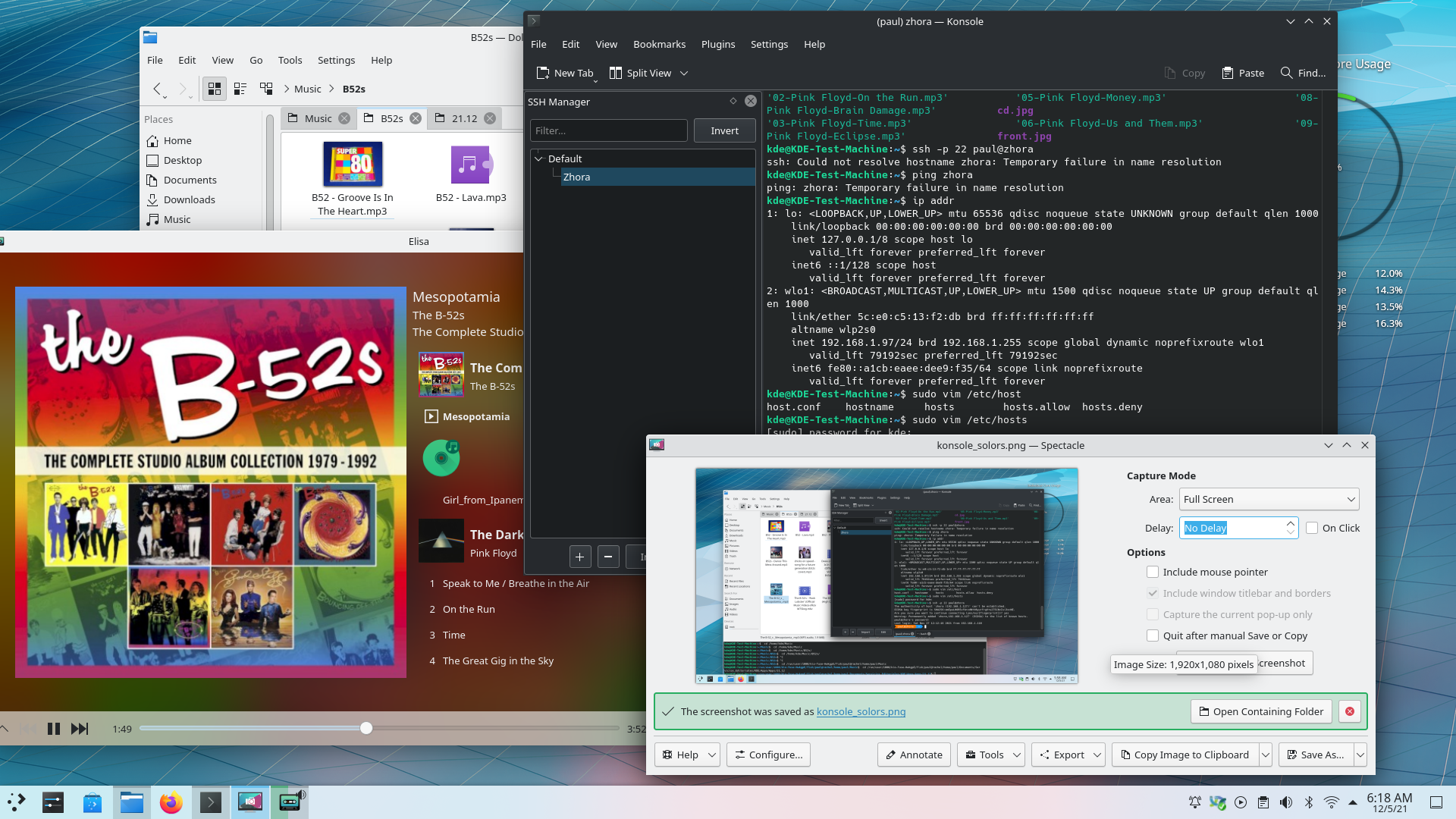
Tenga en cuenta que es posible que los paquetes de este lanzamiento no estén disponibles para todas las distribuciones en el momento de este anuncio. Página wiki de la descarga de paquetes.
Compilación de KDE Gear
La totalidad del código fuente de KDE Gear 21.12.0 se puede descargar libremente. Dispone de instrucciones sobre cómo compilarlo e instalarlo en la página de información sobre KDE Gear 21.12.0.
Acerca de KDE
KDE es un equipo tecnológico internacional que crea software libre de código abierto para el escritorio y para la informática portable. Entre los productos de KDE destacan un sistema de escritorio moderno para Linux y otras plataformas UNIX, completas suites de productividad ofimática y de trabajo en grupo, y cientos de títulos de software en muchas categorías, incluidas aplicaciones para Internet y la Web, multimedia, entretenimiento, educativas, gráficos y desarrollo de software. El software de KDE se traduce a más de 60 idiomas y se construye teniendo presentes los principios de facilidad de uso y accesibilidad moderna. Las aplicaciones multifuncionales de KDE se ejecutan de forma nativa en Linux, BSD, Windows, Haiku y macOS.
Avisos de marcas registradas.
KDE® y el logotipo del Entorno de Escritorio K ® son marcas registradas de KDE e.V.
Linux es una marca registrada de Linus Torvalds. UNIX es una marca registrada de The Open Group en los Estados Unidos y en otros países.
El resto de marcas registradas y copyrights que se mencionan en este anuncio pertenecen sus respectivos propietarios.
Contactos de prensa
Para más información, envíenos un correo electrónico: press@kde.org
Artículo escrito por Paul Brown, y Aniqa Khokhar bajo las condiciones de la licencia CC-BY-4.0.

